1、使用快捷键截屏:电源键+音量下键同时按下电源键和音量下键,截取当前整个屏幕!
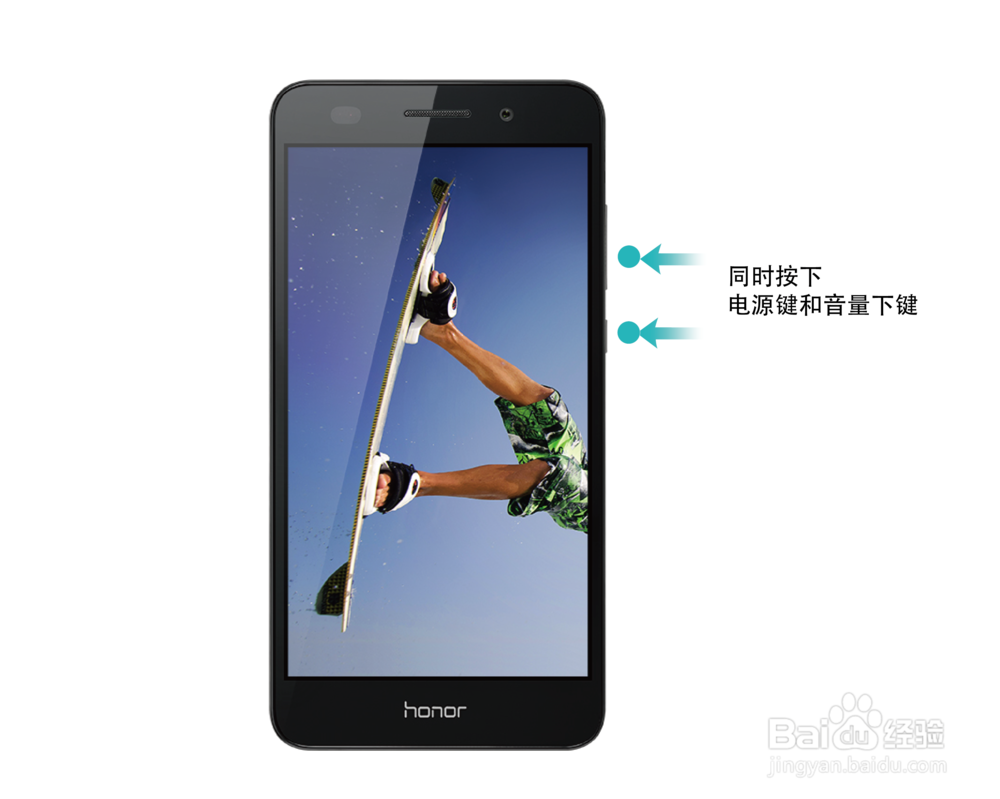
2、使用快捷开关截屏您还可以使用开关按钮截屏,从状态栏向下滑动,打开通知面板,在【开关】页签下,点击【截屏】开关截取屏幕。(PS:包含通知面板的画面,无法通过快捷开关截屏,只能使用电源键+音量下键截取。)
3、滚动截屏:秒截长图截取上下连续的多屏画面玩微信、刷微博,看段子,经常需要分享给小伙伴,一张张截屏分享,好累的说,怎么破锵荚徕啭?滚动截屏来了,一步到位截取跨越多个屏幕的画面。截取当前屏幕,然后点击屏幕右下角【滚动截屏】图标,手机屏幕自动向下滚动,手指触碰屏幕即可停止滚动并完成截屏(截取已滚动部分画面)。
4、截屏后分享完成截屏后,点击【分享】,然后选择一种分享方式,将图片分享给亲朋好友或者发布云相册、微博、花粉俱乐部等网络空间。
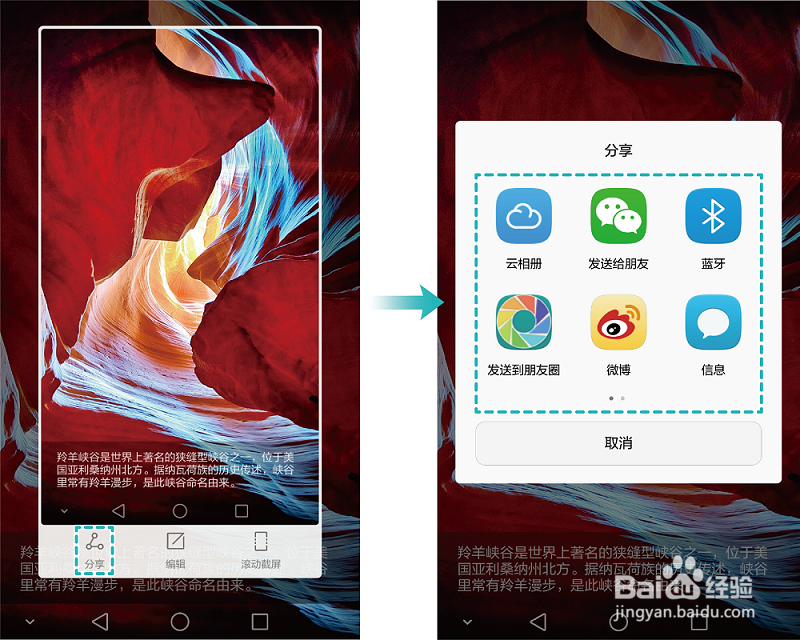
5、截屏后编辑图片完成截屏后,点击【编辑】,然后可以修剪图片、在图片上添加涂鸦、对图片部分区域打马赛克,或者使用橡皮擦清除涂鸦和马赛克。
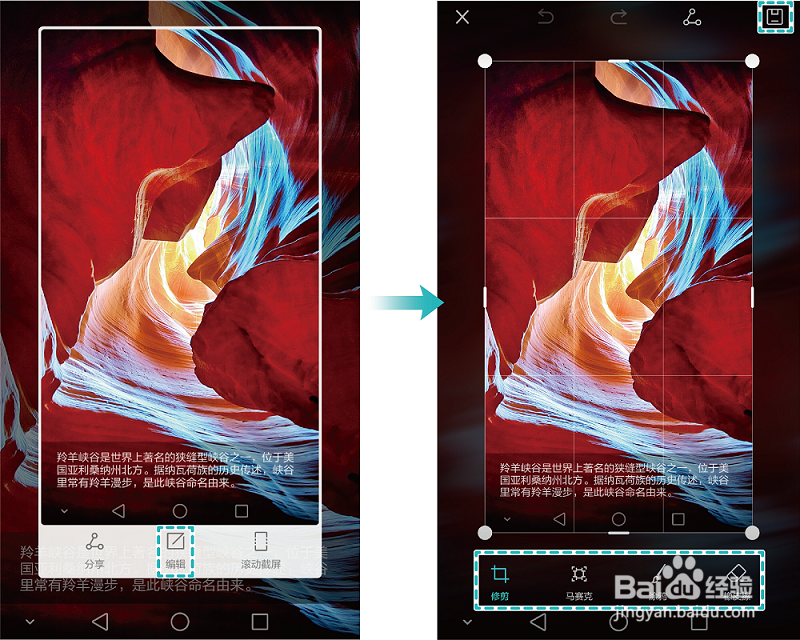
6、小编就介绍到这里啦,这么多截屏方法,哪一样最适合你呢?快来操作试试看吧?
7、了解手机使用方法,请查阅预置“玩机技巧app”。玩机技巧,您的全能向导!
